- Зохиолч Jason Gerald [email protected].
- Public 2024-01-02 02:49.
- Хамгийн сүүлд өөрчлөгдсөн 2025-01-23 12:29.
Хэрэв та Excel хүснэгтээс өгөгдөл авч, PowerPoint-ийн танилцуулгад харуулахыг хүсч байвал хоёр програмын аль алинд нь суурилуулсан хяналтын функцийг ашиглаж болно. Энэхүү wikiHow нь энэхүү онцлогийг ашиглан Excel өгөгдлийг PowerPoint слайд хуудсанд хэрхэн оруулахыг заадаг.
Алхам
2 -ийн 1 -р арга: Excel -ийн өгөгдлийг PowerPoint -ийн танилцуулга руу хуулж буулгах
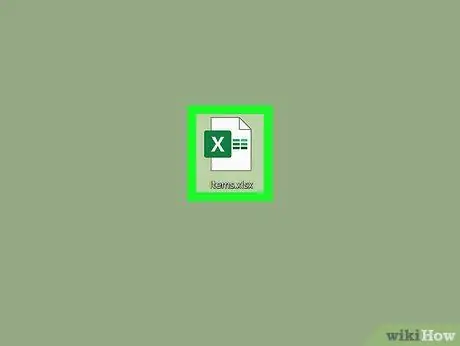
Алхам 1. Ашиглахыг хүссэн Excel файлыг нээнэ үү
Файл үзэх програмыг ажиллуулаад файл хадгалагдсан фолдерыг нээнэ үү.
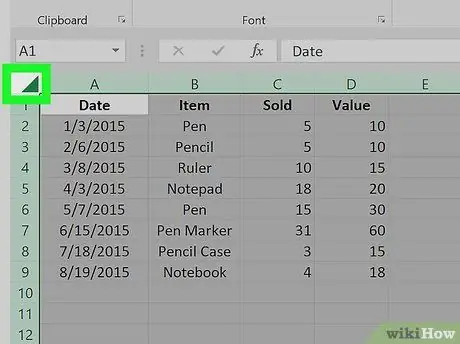
Алхам 2. Өгөгдлийг сонгохын тулд зүүн дээд буланд байгаа хайрцгийг дарна уу
Алхам 3. Edit дээр дарна уу мөн сонгоно уу Өгөгдлийг хуулахын тулд хуулна уу.
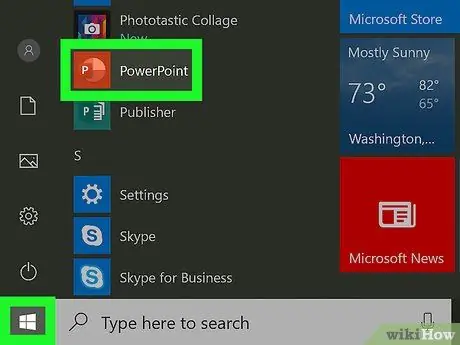
Алхам 4. Microsoft PowerPoint -ийг нээнэ үү
Та Excel файлын цонхыг нуух эсвэл програмыг хааж, дараа нь PowerPoint -ийг нээж болно.
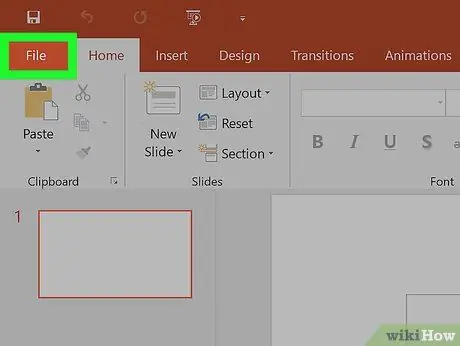
Алхам 5. Цонхны зүүн дээд буланд байгаа Файл дээр дарна уу
PowerPoint файлын нэмэлт сонголттой жагсаалт ачаалагдах болно.
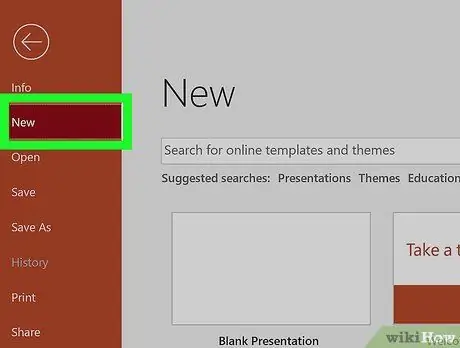
Алхам 6. Шинэ дээр дарна уу
Та одоо байгаа танилцуулгын файлыг нээж болно.
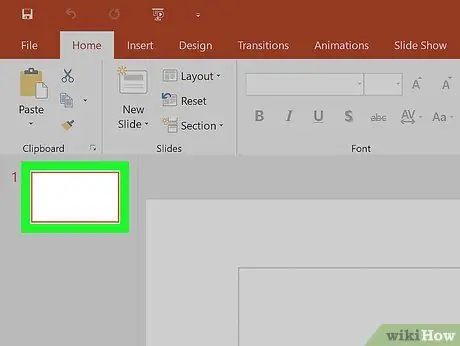
Алхам 7. Ашиглахыг хүсч буй слайд хуудсан дээр дарна уу
Та мөн хуудасны загварыг сонгох замаар өгөгдлийг харуулахын тулд хуудсыг форматлаж болно.
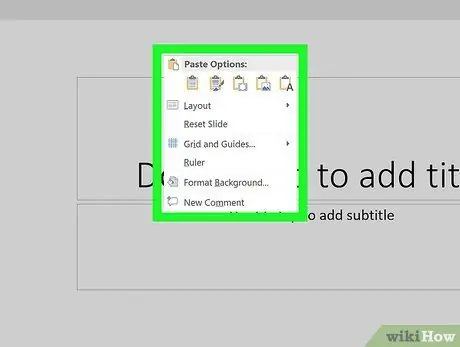
Алхам 8. Хуудас дээр хулганы баруун товчийг дараад Paste командыг сонгоно уу
Excel -ийн өгөгдлийг сонгосон хуудсан дээр буулгах болно.
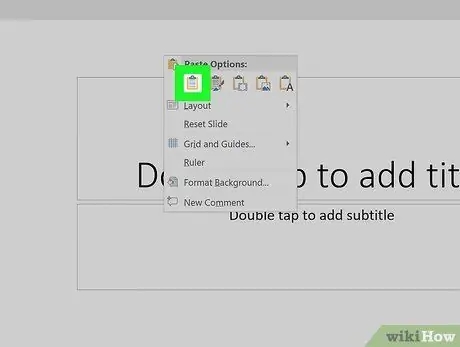
Алхам 9. Баруун доод буланд байгаа clipboard дүрс дээр дарна уу
Хуудасны танилцуулгын сонголтууд өөрчлөгдөх болно.
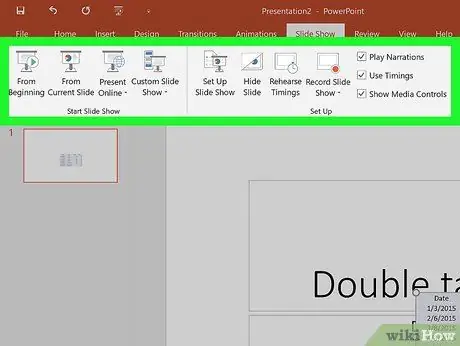
Алхам 10. Унжих цэснээс танилцуулгын горимыг сонгоно уу
Өөрчлөлтөд сэтгэл хангалуун байгаа бол ажлыг хадгална уу.
2 -р арга 2: Excel объектийг PowerPoint танилцуулгад оруулах
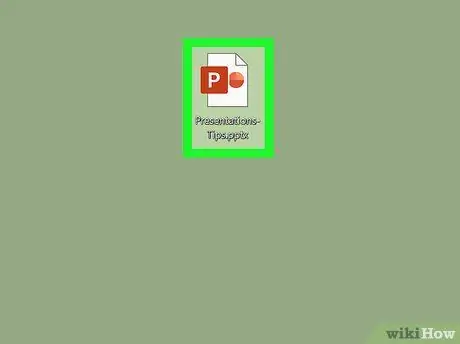
Алхам 1. PowerPoint файлыг нээнэ үү
Файл үзэх цонхонд файл хадгалагдсан директор руу очно уу.
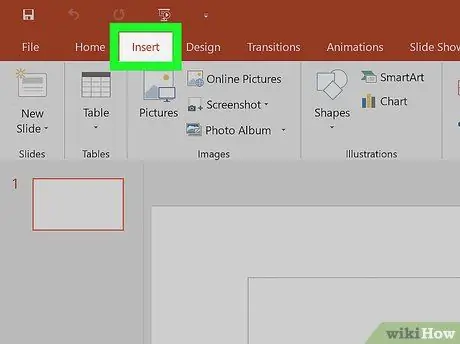
Алхам 2. Цэсний мөрөнд Insert дээр дарна уу
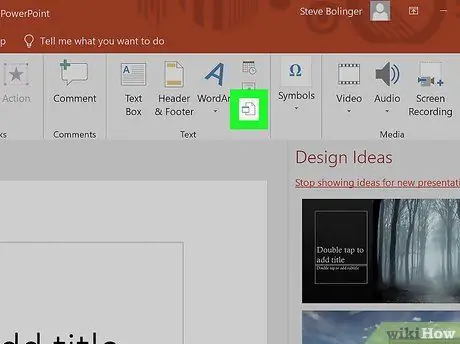
Алхам 3. Объектуудыг сонгоно уу
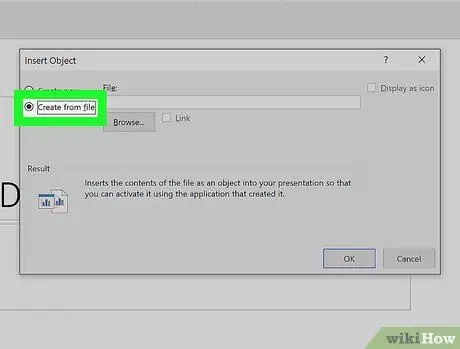
Алхам 4. Файлаас үүсгэх командыг сонгоно уу
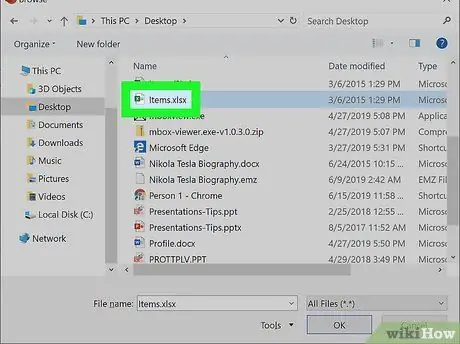
Алхам 5. Excel файлыг олоорой
Харилцах цонхыг үүсгэсний дараа PowerPoint слайд хуудсанд нэмэхийг хүсч буй Excel файлыг олоорой.
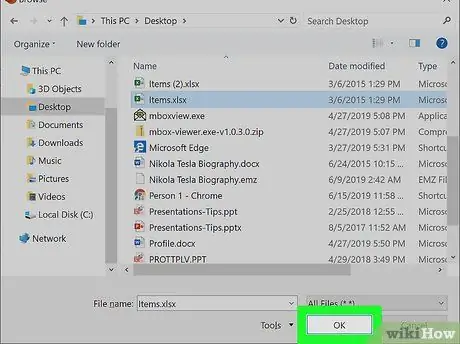
Алхам 6. Файлыг сонгоод Insert дээр дарна уу
Файлыг сонгосон хуудсанд оруулах болно.
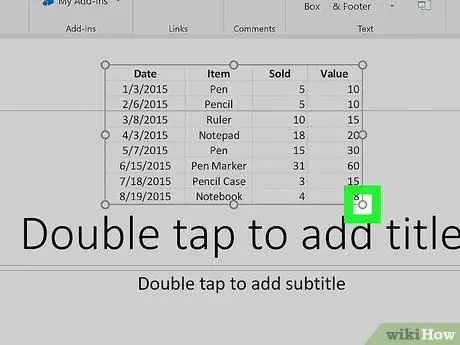
Алхам 7. Хүснэгтийн хэсэг хэсгийг хүссэн хэмжээгээр өөрчилж, тохируулна уу
Та товчлуурын буланг чирж томруулж, томруулж болно, эсвэл товчлуурыг дарж чирж зөөж болно. Хүснэгтийг хоёр удаа дарахад анхны хүснэгт Excel дээр нээгдэнэ.






